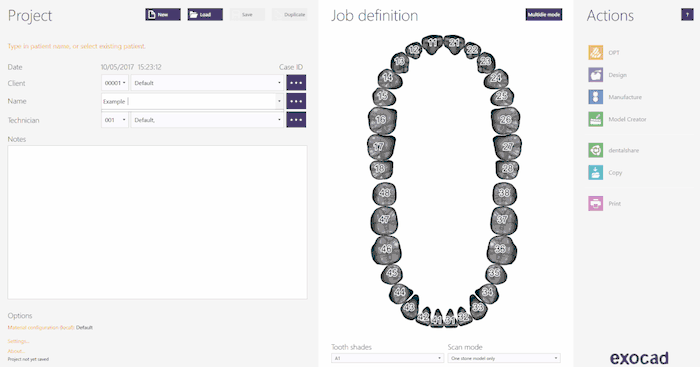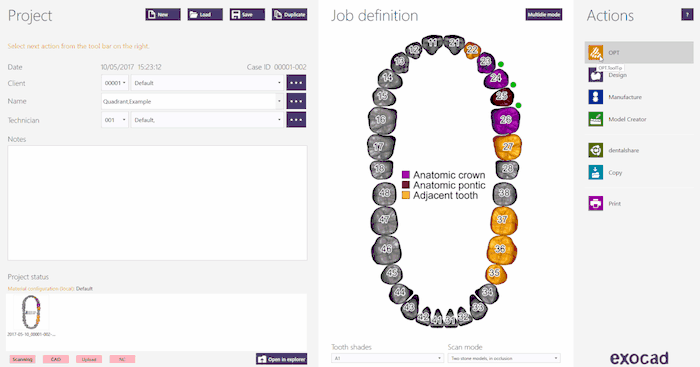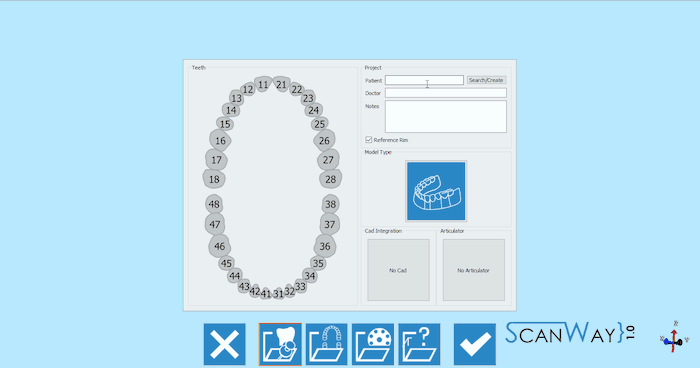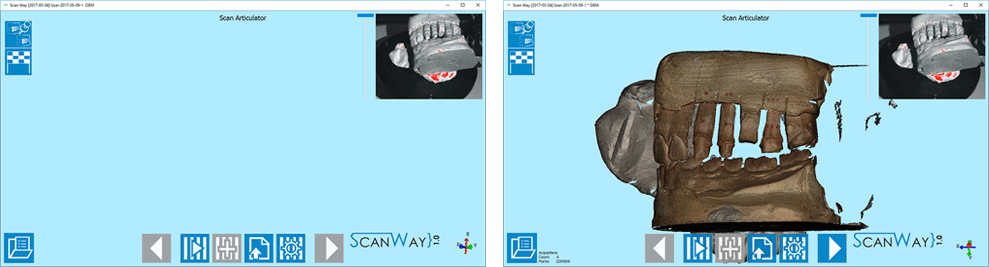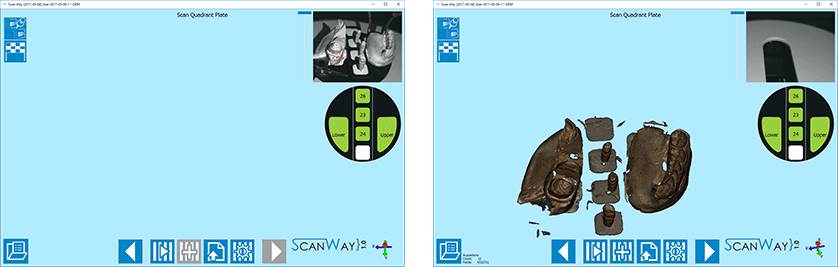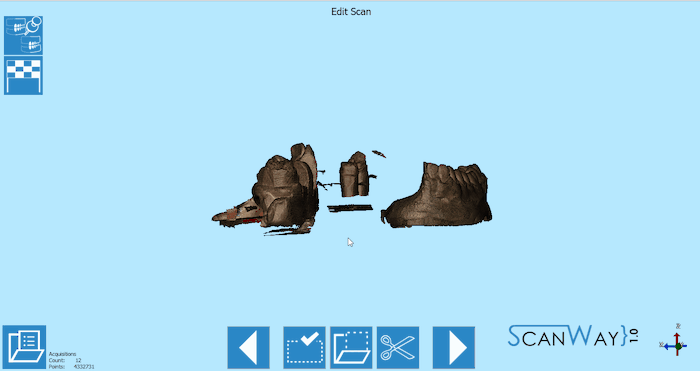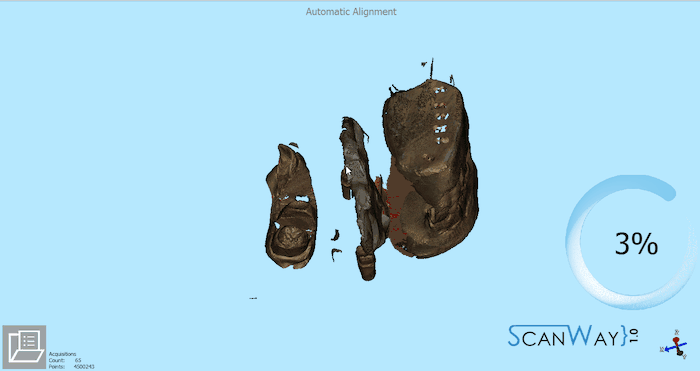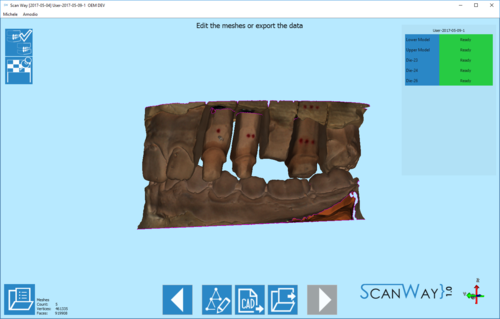Example: Quadrant Module
在本页中,将进一步介绍向导,使用Open Technologies四分区模块扫描带3个代型的2个咬合四分区模型。
该模块可以扫描四分区模型,最多4个支台齿,在两步定义的项目中节省一半的扫描时间。
这是OPEN TECHNOLOGIES的另一个许可证模块:询问您的经销商如何获得!!
Contents
从Exocad开始的项目定义
要在Exocad中创建此项目,请单击桌面上的DentalDB图标。项目管理器将打开。
填写项目信息、需要设计的修复类型和额外的参数。对于这种类型的项目,请确保扫描模式设置为两个咬合石膏模型,模型类型将在扫描软件中稍后指定,以触发正确的向导。
有关如何在Exocad中创建项目的更多信息,请访问Exocad Wiki?上的特定页面!
以下是我们演示项目的项目定义:
一旦定义了项目,只需在“操作”部分中单击OPT,即可启动扫描软件。
扫描软件首先显示的是在Exocad中创建的项目。
为了激活正确的向导,点击模型类型图标并选择![]() 选项。
选项。
点击“接受”按钮![]() 保存更改并启动项目。
保存更改并启动项目。
从ScanWay开始的项目定义
所有的项目都可以在扫描软件中进行定义,不管以后使用哪个CAD进行设计。
双击桌面上的ScanWay图标启动扫描软件。欢迎页面将打开;要创建项目,请点击第一个图标。
有关如何定义项目的详细信息,请访问特定页面:创建新项目。
这是我们的演示项目的定义:
Select here if you wish to work with a sectioned or unsectioned quadrant model.
所描述的项目定义都会指向同一个向导,现在将逐步遵循该向导。
步骤1:咬合架扫描
在这种情况下,对于咬合架来说,是指象限托盘咬合器,可以直接在正常的模型支架上进行扫描。
用户可以自由决定如何将咬合器放置在模型支架上,这里是我们的建议。
如需有关其他可用功能的更多信息,请查看扫描界面页面。
步骤2:四分区扫描
这个步骤按照通常的阶段发展。
扫描
对于此步骤,所有元素都需要按照四分区支架中软件的标记进行定位。
点击扫描按钮![]() 开始扫描。扫描结束后,显示结果。
开始扫描。扫描结束后,显示结果。
编辑
在本例中,使用底座切割工具修剪图像,然后单击应用按钮。
请注意不要修整太多,因为软件在自动对齐期间可能会有问题
对齐
对于所有扫描的项目,软件尝试将所有图像对齐到其参考。在这种情况下,所有扫描项目的参考是咬合架扫描。
在对齐结束时,显示结果。要了解有关自动对齐和手动程序的更多信息,请访问我们的对齐界面页面。
步骤3:网格生成与导出
此时软件立即开始生成网格。网格可以单独,也可以作为唯一的图像进行编辑和导出。如需了解有关网格编辑的更多信息,请访问我们的网格工具页面。
如果项目已经从Exocad开始,CAD将自动打开,并且可以立即启动设计。否则软件会询问用户如何导出文件。